Timeweb проверить на вирусы
Антивирусная система Virusdie позволит вам проверять свой сайт на наличие вредоносного кода и выполнять лечение зараженных файлов. Virusdie обнаруживает и устраняет шеллы, бэкдоры, трояны, редиректы и вредоносные коды в PHP, HTML, JS, файлах изображений и системных файлах.
Начать работу с Virusdie через ISPmanager можно с бесплатной ознакомительной версии и с ее помощью просканировать сайты. В случае обнаружения зараженных файлов вы можете приобрести полную версию для обработки найденных сканером угроз. Ознакомительная версия позволяет проводить 1 проверку в месяц и не включает инструменты для лечения или удаления зараженных файлов.
Для установки ознакомительной версии Virusdie вам необходима активная (не триальная) лицензия ISPmanager 5, версии не ниже 5.101.
Установка ознакомительной версии
Для установки модуля Virusdie зайдите в панель ISPmanager и откройте раздел Интеграция - Модули. Найдите в списке Virusdie и нажмите "Установить".

На следующем шаге требуется указать размер отчета (его можно оставить без изменений) и нажать "Ok". На сервер будет установлена бесплатная версия Virusdie.
Проверка сайта
Для запуска сканирования перейдите в раздел Инструменты - Virusdie и нажмите на кнопку "Проверка".

При использовании платной версии здесь вы сможете выбрать пользователя, директории и файлы которого нужно проверить (ознакомительная проверит все сайты на сервере).
Через несколько минут обновите страницу - на ней будут отображены результаты проверки. Если подозрительные файлы были найдены, вы можете просмотреть дополнительную информацию о них (список обнаруженных файлов и их расположение), нажав на кнопку "Подробнее".

Переход на платную версию
Платная версия Virusdie позволяет запускать неограниченное количество проверок; осуществлять проверки автоматически (они производятся каждую ночь); помещать зараженные файлы в карантин, лечить и удалять их.
Для заказа полной версии перейдите в раздел Интеграция - Модули и нажмите "Купить". На следующем шаге укажите свой e-mail для создания личного кабинета в ISPsystem. Если личный кабинет уже создан (например, если вы уже приобретали какие-либо модули для ISPmanager), введите его логин и пароль. После откроется Корзина - нажмите "Оплатить", выберите удобный способ оплаты и пройдите необходимые шаги для осуществления платежа.

После успешного приобретения и подключения модуля Virusdie появится сообщение "Услуга готова к использованию".
Настройки Virusdie
Для настройки функций Virusdie перейдите под пользователем root в раздел Инструменты - Virusdie, выделите нужного пользователя (или нескольких, если требуется применить к ним идентичные настройки) и нажмите "Параметры".

Отметьте чекбоксы необходимых вам настроек:
- Автоматический запуск проверки на вирусы - включает автоматическое ежедневное сканирование для данного пользователя.
- Доступ пользователя к Virusdie - разрешит пользователю просматривать отчеты проверок, а также запускать проверки вручную.
- Хранить отчетов - регулирует максимальное число сохраняемых отчетов по данному пользователю; при достижении указанного количества старые отчеты начнут заменяться новыми при их создании.
- Автоматическое лечение - при необходимости будет производиться лечение зараженного файла.
- Разрешить удалять файлы целиком - если лечение требует удаления файла, такое действие будет выполнено (если чекбокс не отмечен, Virusdie включит файл в отчет, но не удалит его автоматически).
Изменение настроек Virusdie может осуществляться как обычным пользователем (если ему предоставлен доступ к модулю), так и администратором (root). При изменении настроек обычным пользователем, ему доступны опции "Автоматическое лечение" и "Разрешить удалять файлы целиком". Данные настройки будут применяться только для проверок, запускаемых пользователем вручную.
Автоматические проверки, а также проверки, запускаемые вручную от root, будут проводиться с учетом настроек, указанных root-пользователем.
Настройки "Доступ пользователя к Virusdie", а также "Автоматический запуск проверки на вирусы", могут также изменяться пользователем root в разделе Учетные записи - Пользователи - Изменить при выборе нужного пользователя.

Настройки находятся во вкладке Доступ:

Вы можете исключить определенные папки или файлы из сканирования. Сделать это можно в разделе Инструменты - Virusdie - Исключения.

На следующем шаге нажмите кнопку "Создать" и укажите путь к файлам или директориям, которые не требуется проверять.
Для настройки почтовых уведомлений о проверках перейдите в раздел Инструменты - Virusdie - Настройки Virusdie.

В первую очередь отметьте пункты Почтовые уведомления и Уведомления администратора и укажите его e-mail. Здесь же вы можете выбрать периодичность отправки отчета администратору. После нажмите "Ok".

Если ранее вы не настраивали почтовые уведомления на сервере, это потребуется сделать на следующем шаге. Укажите адрес SMTP-сервера, адрес электронной почты, пароль и порт SMTP-сервера. Вы также можете отметить, какие еще типы уведомлений необходимо отправлять администратору (например, об авторизации, восстановлении пароля).
После настройки уведомлений, администратору будет отправляться отчет (с указанной периодичностью) о новых проверках, если таковые имелись, и количестве проверенных пользователей и общем количестве угроз.
Пользователи с доступом к Virusdie также смогут настроить себе почтовые уведомления. Для них уведомления будут приходить после каждой проверки на вирусы.
Прочие настройки (количество одновременных проверок, максимальный размер отчета, включение автоматического обновления) также доступны для пользователя root в разделе Инструменты - Virusdie - Настройки Virusdie. Здесь же можно просмотреть лицензионный ключ или удалить Virusdie.
Многие владельцы веб-сайтов на хостинге рано или поздно сталкиваются с такой проблемой, как вирусы. Справиться с этой проблемой можно разными способами, и самый удобный – это воспользоваться антивирусом. О том, что это такое, и как оно работает, и будет рассказано в этой статье.
Но для того, чтобы понять, что такое антивирус, сначала надо разобраться в том, что такое вирус. 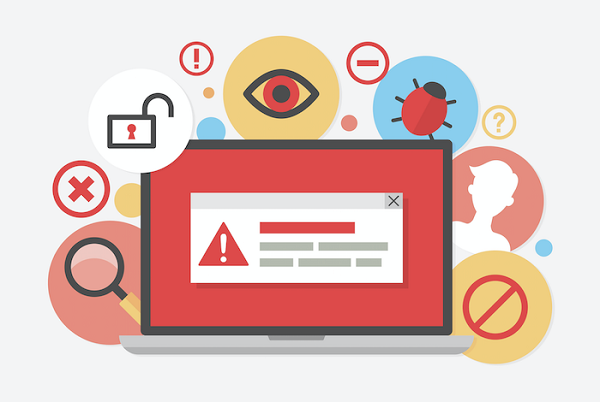
Вирусы делятся на:
- клиентские вредоносные скрипты - скрипты, направленные на пользователей: редиректы, скрытое слежение, вплоть до майнинга на компьютерах пользователей;
- серверные вредоносные скрипты.
Ко второму, серверному типу относятся:
Нужно понимать, что хакеры взламывают сайты не просто так, а для получения выгоды, чаще всего денежной - именно поэтому большинство действий направлено либо на получение данных (и затем на получение прибыли), либо на получение прибыли сразу.
Наиболее часто встречается взлом сайта через уязвимость, например, в скриптах - именно поэтому один из главных советов по защите сайта говорит о том, что нужно всегда оперативно обновлять версию платформы (если используется CMS), плагинов и т.д. При обновлении часто закрываются какие-либо бреши, иногда даже критические уязвимости, и в интересах пользователя закрыть их как можно скорее.
Второй вариант получения доступа к сайту - через компьютер пользователя, который заражен вирусом. Вирус передает данные злоумышленнику - и все, после этого ему остается только подключиться и загрузить вирус.
Чем опасен вирус?
Проверьте сайт на вирусы, если:
- антивирус или браузер его блокируют;
- появились проблемы с индексацией, резко изменились показатели посещаемости;
- сайт перестал работать корректно;
- некоторые фрагменты кода сайта выглядят подозрительно.
![]()
Что такое антивирус для сайта
Тут нужно оговориться, что вариантов обнаружить вирус несколько: это могут быть и сервисы поисковых систем (к примеру, нарушения и угрозы безопасности отображаются в Яндекс.Вебмастере), браузеры (Google Chrome блокирует доступ к зараженному сайту), антивирусные программы на компьютере и даже сами пользователи, которые, зайдя на сайт, могут увидеть редиректы или что-нибудь еще.
Как работает антивирус
Начнем с антивирусной программы для компьютера.
Работа такого антивируса основана на реактивной и проактивной защите.
Реактивная защита определяет наличие уже известных вирусов, основываясь на участках их кода. Для того, чтобы эта защита работала в полную силу, необходимо регулярно обновлять базы вирусных сигнатур.
Что касается проактивной защиты, то она поможет в том случае, если это какой-то новый, пока неизвестный вирус: здесь проверка ведется на основе знаний о коде и поведении, которое свойственно вирусам. В этом случае есть возможность зафиксировать модифицированные вирусы.
Если антивирус обнаружил подозрительный или вредоносный файл, то он обычно предлагает пользователям самим определить, что именно с ним сделать:
- Вылечить (удалить участки кода, относящие к вредоносу).
- Убрать в карантин (для того, чтобы потом вылечить вручную; а также в том случае, если файл ценен, поэтому его нельзя удалить).
- Удалить (в тех случаях, когда не удается вылечить).
- Оставить (если антивирус считает, что файл содержит вредоносный код, то вы уверены, что это ошибка).
Антивирус, проверяющий компьютер, является постоянной защитой компьютера; как правило, он запускается сразу же после загрузки операционной системы и следит за файлами и оперативной памятью, а также за всеми загружаемыми и запускаемыми файлами.
Антивирус для сайта работает по такому же принципу: после запуска антивируса он проверяет, был ли сайт взломан, есть ли на нем вирусы, подозрительные файлы и скрипты, а затем устраняет вредонос, либо составляет отчет о выполненном сканировании и оставляет дальнейшие действия на усмотрение пользователя.
Сканер vs антивирус
Как уже было сказано, для борьбы с вирусами можно использовать либо антивирус, либо сканер. Сканер выполняет только поисковую часть работы, максимально идентифицируя все куски кода, которые могут иметь отношение к зловреду.
Антивирус же не только находит, но и лечит эти файлы. Однако на деле все оказывается несколько сложнее.
Во-первых, хакеры постоянно модифицируют и усложняют код своих зловредов, можно сказать даже больше - сейчас вредонос это зачастую не отдельный файл, а куски кода, которые внедряются в изначальные файлы сайта. Поэтому и найти этот код не всегда легко.
Во-вторых, вредоносный код может очень сильно походить на правильный, изначальный код. Поэтому его не то что антивирусники - даже специалисты не всегда находят.
Работа по удалению вирусов с сайта - это серьезный процесс, требующий больших знаний и опыта.
Когда вредоносный код найден, следующая сложная задача - удалить его так, чтобы не сломать работу сайта. Именно поэтому при лечении вирусов необходимо прибегать к помощи специалистов - они смогут не только найти все зловредные куски, но и удалить их максимально безопасно по отношению к сайту.
Компания Timeweb предлагает услугу "Скорая помощь". Специалисты не только вылечат ваш сайт, но и настроят защиту от взлома и возможного заражения.
Итак, что делать в ситуации, когда сайт был взломан и заражен, понятно: необходимо либо самостоятельно провести сканирование и лечение сайтов, либо обратиться к профильным специалистам.
Однако в первую очередь после взлома и лечения сайта нужно задуматься о том, что можно сделать для защиты своего сайта.
Как защитить свой сайт от взлома и вирусов
Если кратко остановиться на основных моментах, то вам нужно:
- регулярно обновляться (движок, плагины и т.д.);
- использовать плагины защиты;
- поставить сложный пароль и регулярно его менять;
- не использовать взломанное, пиратское программное обеспечение и не загружать плагины и другие элементы сайта из непроверенных источников;
- вместо FTP использовать безопасное соединение SFTP;
- установить антивирус на свой компьютер, регулярно проверять компьютер и сайт на наличие вирусов;
- использовать несколько авторизаций различного характера;
- регулярно делать бэкапы.
Описание услуги
Для лечения сайта от заражения, а также для предотвращения заражений в будущем, вы можете воспользоваться услугой антивируса, в рамках которой мы предлагаем комплекс работ "Скорая помощь" от нашего партнера - компании Revisium.
Услуга доступна для виртуального хостинга и VDS, кроме VDS с ОС Windows.
"Скорая помощь" включает в себя:
- Сканирование, диагностику файлов и проверку баз данных.
- Лечение сайта/сайтов под присмотром специалиста Revisium.
Настройку защиты от взлома и повторного заражения.
Обратите внимание, что услуга не подразумевает настройку captcha, списков рассылки, администрирования сайта и других действий, выходящих за рамки описанных выше работ.
Все работы, включенные в услугу, выполняются сотрудниками компании Revisium в течение двух рабочих дней с момента получения от вас необходимых доступов. Если специалистам потребуется больше времени, вы будете об этом проинформированы. Работы, а также консультирование по возникающим вопросам, производятся в рабочее время с 10:00 до 18:00.
После лечения для вас будет сформирован подробный отчет, содержащий:
- список вылеченных сайтов;
- список изменений, внесенных в настройки сайта;
- рекомендации по безопасной работе с сайтами в будущем;
- доступ к справочной странице с информацией о том, как работать с защищенным сайтом в дальнейшем;
- инструкцию по мониторингу и восстановлению защиты.
Также после лечения специалист Revisium сделает архив вылеченного сайта и базы данных и выложит его в корневую директорию аккаунта (необходимо наличие достаточного объема дискового пространства).
Услуга предоставляется с гарантией 6 месяцев. Если в течение этого периода произойдет повторный взлом или заражение, то, при условии соблюдения рекомендаций Revisium, диагностика и устранение проблемы будут произведены бесплатно, в рамках гарантийной поддержки. Обязательно ознакомьтесь с правилами предоставления гарантии.
Стоимость
Цены действительны с 10.04.2018. НДС включен во все указанные цены.
- Стоимость услуги для одного сайта составляет 4500 руб. Лечение второго сайта (на этом же аккаунте виртуального хостинга или этом же VDS-сервере) - бесплатно. Если два сайта размещаются на одном аккаунте, но на разных VDS-серверах, такое лечение оплачивается как два отдельных заказа по 4500 руб.
- Стоимость услуги для третьего сайта и далее - 2000 руб. за сайт.
- Если сайт реализован по принципу "мультисайта" (т.е. несколько доменов указывают на общий каталог с CMS и имеют общую БД, но у каждого домена свой шаблон), то стоимость услуги составит 4500 руб. плюс 2250 руб. за каждый дополнительный домен.
- Стоимость замены доменного имени в проактивной защите или добавления нового доменного имени в защиту – 1250 руб. за домен.
- Восстановление утерянных доступов в админ-панель сайта – 625 руб. за один аккаунт CMS.
- Стоимость работ по восстановлению сайта из резервной копии (при технической возможности такого восстановления) – 3750 руб. за одну CMS.
Подготовка сайта к лечению
Лечение необходимо выполнять для всех сайтов на аккаунте / сервере, иначе вылеченный сайт может быть заражен снова.
В случае с виртуальным хостингом, если вы не хотите лечить все размещенные сайты, на аккаунте нужно оставить только тот сайт или сайты, для которых требуется лечение, а остальные удалить или перенести на другой аккаунт. Обратите внимание, что перенести эти сайты обратно без включения их в защиту Revisium будет нельзя, так как в этом случае гарантия будет аннулирована.
В случае с VDS мы рекомендуем лечить все сайты на сервере и проверять VDS полностью. Это позволит вам максимально обезопасить свой VDS и защитить его от повторных проблем. Если по каким-то причинам этот вариант не подходит, зараженный сайт или сайты необходимо изолировать от остальных путем их переноса под отдельного пользователя на том же сервере или же на другой сервер или аккаунт. При этом Revisium в любом случае будет проводить проверку всего сервера целиком, и если диагностика покажет, что прочие сайты также подверглись заражению, лечение в любом случае потребуется и для них тоже (будет необходимо произвести доплату за соответствующее количество сайтов).
• доступ по SSH (хост, логин, пароль); при заказе услуги для VDS - root-доступ к серверу;
• доступ в административную панель сайта (URL, логин, пароль).
Заказ услуги
Для заказа услуги "Скорая помощь" необходимо:
- Внимательно ознакомиться с правилами оказания услуги и правилами гарантийной поддержки.
- Отправить обращение в службу поддержки из вашей панели управления, сообщив о своем желании заказать услугу "Скорая помощь".
- Сообщить URL сайтов, для которых заказывается услуга, и полный список доменов и поддоменов.
- Пополнить баланс на нужную сумму в разделе "Оплата услуг", выбрав вариант "Произвольная сумма".
При заказе услуги обратите внимание на следующие моменты:
Заказ услуги “Скорая помощь” через обращение в поддержку имеет юридическую силу.
Для оказания услуги необходима передача доступов сотрудникам Revisium.
Окончательные сроки выполнения услуги зависят от загрузки сотрудников Revisium.
Заказывая услугу “Скорая помощь” при обращении в службу поддержки, вы автоматически соглашаетесь с правилами оказания услуги.
О Revisium
"Ревизиум" - ведущая российская компания, оказывающая услуги в области информационной безопасности сайтов для малого и среднего бизнеса. Имеет восьмилетний опыт в защите от взломов и лечении сайтов.
Почему Revisium?
Глубокая экспертиза в сфере безопасности сайтов на виртуальных хостингах и выделенных серверах.
Оперативная помощь в решении проблем, с которыми не смогли справиться другие компании или специалисты.
Использование технологий собственной разработки, детектирующих вредоносный код, вирусы, хакерские шеллы, редиректы, фишинговые страницы.
Введение
WordPress имеет много почитателей и много противников, главный аргумент которых - платформа слишком подвержена риску взлома, ее постоянно атакуют хакеры и боты.
Доля справедливости в их мнении есть - движок WordPress действительно имеет множество недочетов, которыми пользуются злоумышленники. Компания Sucuri рассказала , что в третьем квартале 2016 года 74% всех случаев уязвимости и заражения сайтов пришлись на сайты с CMS WordPress.
Подходить к решению этой задачи можно только комплексно: стоит подумать о файерволе, защищающих, в том числе антивирусных плагинах и так далее. Однако стоит подумать о возможностях защиты и вне WordPress - онлайн-сканеры могут найти те бреши в вашем сайте, о которых вы даже не догадывались. 
Ниже я расскажу о 7 полезных онлайн-сервисах - сканерах, которые помогут определить, если на вашем сайте:
- несанкционированные перенаправления, рекламные материалы или бэклинки (внешние ссылки);
- вредоносные программы;
- хотлинки;
- инфицированные плагины или темы;
- и многое другое.
1 Hacker Target WordPress Security Scan
Этот сканер заточен специально под поиск проблемных элементов на WP сайте. Он анализирует темы и плагины, а также другие элементы сайта, которые могут содержать зловредный код.
Бесплатный анализ включает в себя проверки:
- необходимости обновить версию WordPress;
- необходимости обновить версию плагинов;
- проблем с ID пользователя и так далее.
2 Scanurl
Это достаточно простой сканер, который расскажет о таких вещах:
- пометил ли кто-нибудь ваш сайт как небезопасный;
- пройдет ли сайт тест Google Safe Browsing ;
- есть ли на вашем сайте файл PhishTank;
- есть ли в Web of Trust негативные оценки вашего сайта.
Дополнительно сканер дает ссылки на ресурсы с другими сканерами безопасности.
3 Sucuri Website Malware and Security Scanner
Этот онлайн-сканер не даст вам детальную информацию, но в целом проанализирует следующее:
- стоит ли старая версия WordPress;
- проблемы (или вообще отсутствие) файервола;
- домен находится в черном списке в некоторых системах безопасности (Google, Norton и т.п.);
- список ссылок, расположенных на вашем сайте (вдруг там есть те, которые вы не добавляли);
- список скриптов (опять же, на тот случай, если какие-то из них вы увидите в первый раз).
Sucuri - это качественный сканер, который найдет и отобразит информацию о возможных проблемах.
4 SiteGuarding.com
Даже начинающий пользователь WordPress сможет разобраться, как пользоваться этим инструментом, и где находятся проблемные места сайта.
Что конкретно покажет SiteGuarding.com:
- устаревшую версию WordPress;
- нахождение сайта в черных списках;
- обнаружение файервола;
- анализ внутренних ссылок;
- список плагинов, тем и скриптов (для того, чтобы проверить, что там нет неизвестных вам элементов).
5 UpGuard
Онлайн-сканер от UpGuard стоит выделить уже хотя бы потому, что он показывает анализ безопасности в формате геймификации. После сканирования вы получите определенное количество баллов, в зависимости от следующих факторов:
6 WP Neuron WordPress Vulnerability Scanner
Этот сканер предназначен специально для сайтов, работающих на WordPress. Сканируются плагины и темы вашего сайта, поэтому если смысл воспользоваться им, если вам кажется, что в этих элементах могут быть какие-либо проблемы. Традиционно сканер также расскажет, актуальная ли у вас версия WordPress, все ли хорошо с robots.txt, и обо всех странностях, которые заметит на вашем сайте (но основная информация все равно будет именно о плагинах и темах).
7 WPRecon WordPress Uptime & Security Monitoring
В целом этот сканер похож на Hacker Target WordPress Security Scan (который шел под номером один), но есть три ключевых различия. Помимо основной информации, сканер также предоставляет данные о:
- внутренних ссылках;
- JavaScript ссылках;
- iFrame ссылках.
Эта информация поможет намного быстрее заметить и исправить любые проблемы, о которых в противном случае вы бы даже не догадывались.
Как часто пользоваться сканерами?
В конце статьи я хочу дать несколько общих советов по защите своего сайта на виртуальном хостинге в России (опытным пользователям они могут показаться банальными, но новичкам будут полезны). 
Каковы причины заражения сайтов?
Основная причина заражения сайтов - это желание заработать за чужой счет. Схема обычно выглядит так: пользователь, зашедший на зараженный сайт, принудительно перенаправляется на сторонний ресурс, не имеющий к исходному никакого отношения (например, на платник партнерской программы). Злоумышленник получает деньги за трафик, перенаправляемый со взломанных сайтов.
Некоторые сайты взламываются ради распространения среди пользователей классических вирусов и формирования ботнетов. Как правило, такие сайты блокируются поисковыми системами, и пользователи при обращении к подобным ресурсам видят предупреждение о том, что сайт заражен. Популярные поисковые системы предоставляют сервис почтовых извещений о заражении ваших сайтов: webmaster.yandex.ru, google.com/webmasters.
Что делать при заражении или взломе сайта? Кто виноват?
Если ваш сайт заражен, не стоит паниковать и мучать своего хостера гневными обвинениями. В 90% случаев хостер к этой проблеме не имеет никакого отношения.
Но всё-таки можно уточнить у своего провайдера, имеет ли проблема массовый характер, или возникла только на вашем сайте. Если сайт размещен на shared-хостинге с общим IP-адресом, можно найти сайты соседей, например с помощью сервиса xseo.in, и проверить, заражены ли они.
Если проблема затронула только ваши сайты, нужно исследовать, при каких обстоятельствах возникла проблема, и начать ее решение самостоятельно. Самые частые способы заражения сайта - похищение пароля FTP-доступа к хостингу с компьютера веб-мастера с помощью кейлоггера, из менеджера паролей или из взломанного почтового ящика, а также использование уязвимостей популярных систем управления сайтом (CMS) и скриптов.
Первым делом стоит обновить антивирус и выполнить полную проверку собственного компьютера на вирусы. Бесплатные программы HiJackThis, Dr.Web CureIt!, AVZ помогут найти даже ту заразу, которая не была обнаружена обычным антивирусом.
После сканирования (и лечения, если требуется) смените пароли доступа к электронной почте, аккаунту на хостинге, и удалите все сохраненные пароли из браузеров и FTP-клиентов.
Загрузите резервную копию зараженного сайта на собственный компьютер, и проверьте ее антивирусом и упомянутыми выше утилитами - иногда даже такая простая мера находит источник проблемы.
Полезным является бесплатный скрипт AI-Bolit. Он умеет искать вирусы, редиректы на сторонние сайты, дорвеи код ссылочных бирж, директории, открытые на запись для всех и др. После проверки скрипт выведет список подозрений на вредоносные включения, которые можно будет проверить и устранить вручную, отредактировав исходные коды файлов сайта.
Если сайт построен на популярной CMS (особенно DLE, Wordpress и Joomla), то возможно злоумышленник воспользовался ее уязвимостью. Это значит, что нужно обновить CMS и ее модули до последних стабильных версий из официальных источников, отключить неиспользуемые или подозрительные модули, закрыть доступ к административным частям сайта с помощью .htpasswd (или с помощью панели управления хостингом), а также периодически проводить аудит безопасности сайта и менять административные пароли.
Обязательно нужно проверить логи доступа к веб-серверу на предмет посторонних запросов.
Также нужно проверить временные директории CMS, и директории, в которые разрешена загрузка файлов (tmp, cache, images, uploads, user_files и так далее) на предмет посторонних файлов, а также попросить хостера проверить общую временную директорию сервера (обычно это /tmp).
Как удалить вредоносные включения?
Для удаления вредоносных включений удобно использовать возможности консоли сервера (доступ по SSH). Большинство хостинг-провайдеров предоставляет данную возможность по умолчанию или же по обоснованному запросу.
Допустим, мы знаем, что заражены все .js файлы, и у нас есть фрагмент вредоносного кода. Значит, нужно найти все .js файлы и вырезать вредоносный код. Сделать это можно с помощью следующей несложной команды, запустить которую нужно из текущей директории сайта:
find ./ -name '*.js' -exec sed -ie 's|вредоносный_код||g' <> \;
Команда выполняет поиск всех js-файлов, и для каждого найденного файла с помощью утилиты sed заменяет вредоносный код на пустое место. Обратите внимание, что при указании вредоносного кода нужно экранировать специальные символы (`

Для начала работы с CMS 1С Битрикс стоит посмотреть как работает эта система управления сайтом, оценить насколько она удобна и проста в обращении и только потом покупать ее. Система позволяет пользователям установить demo-версию и пользоваться ей в течение 30 дней бесплатно.
Нам потребуется хостинг-площадка под 1С Битрикс, я давно работаю с timeweb.ru. На мой взгляд, это один из лучших хостинг-партнеров битрикса, с ними удобно, потому что просто и быстро можно развернуть сайт или восстановить резервную копию, работать с почтой и доменами, оплачивать услуги и у них есть оперативная техподдержка.
Вообщем давно работаю с ними и, сравнительно с другими хостинг-площадками, проблем практически не возникает.
Итак, на таймвебе есть бесплатный тестовый период, чем и воспользуемся.
Шаг первый. Заказ хостинга.
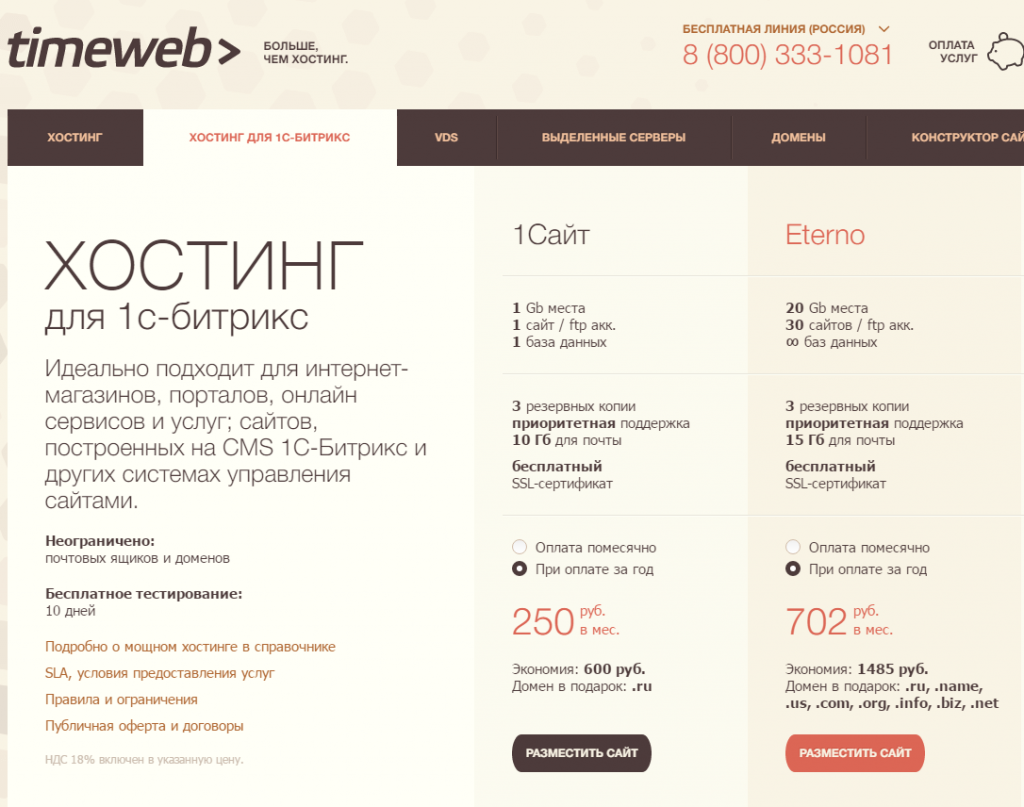
Если будем оформлять хостинг на физ. лицо, вводим ФИО и Электронную почту, для юр. лиц также потребуются реквизиты компании. Жмем на ссылку "У меня есть код партнёра" и вводим мой промо-код 20279 (вам все-равно, а мне будет приятно). Читаем оферту и затем ставим галочку "Я согласен с условиями оферты". После нажатия на кнопку "Заказать" нас сразу перекидывает на страницу панели управления, где уже можно разворачивать сайт, а регистрационные данные с логином и паролем таймвебовцы вышлют в течение 10 минут на вашу почту.
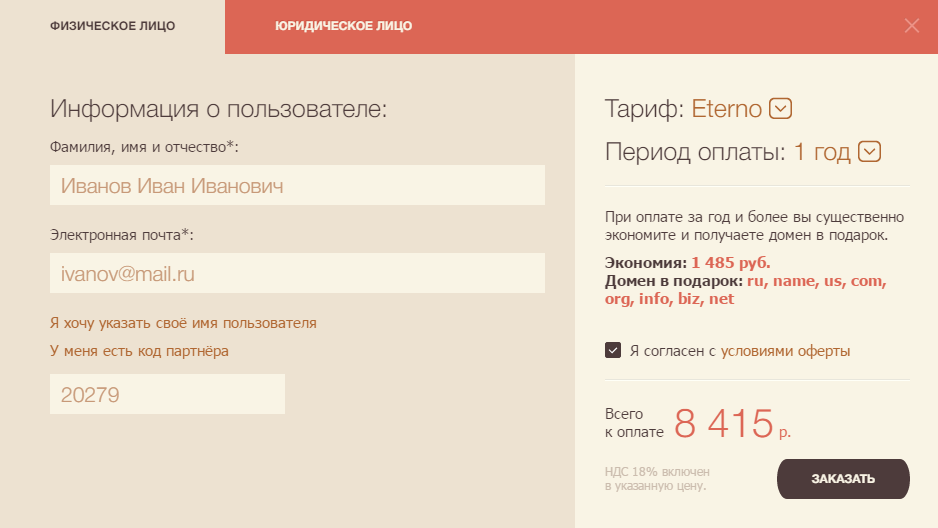
Теперь, когда у нас уже есть хостинг, нужен домен, по которому будет доступен сайт. Здесь уже все предусмотрено, перейдя в левом меню на пункт "Сайты", видим, что один сайт уже создан и к нему прилинковано доменное имя. В моем случае, это cy93520.tmweb.ru, копирую его и запускаю в браузере, вижу тестовую страницу-заглушку timeweb.
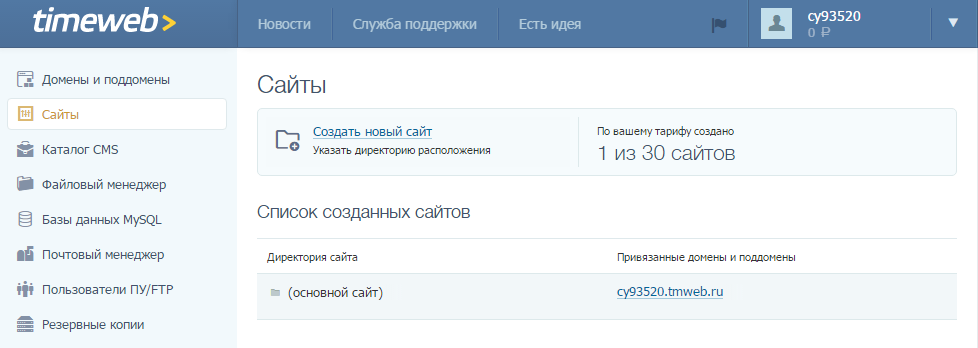
Шаг второй. Загрузка дистрибутива.
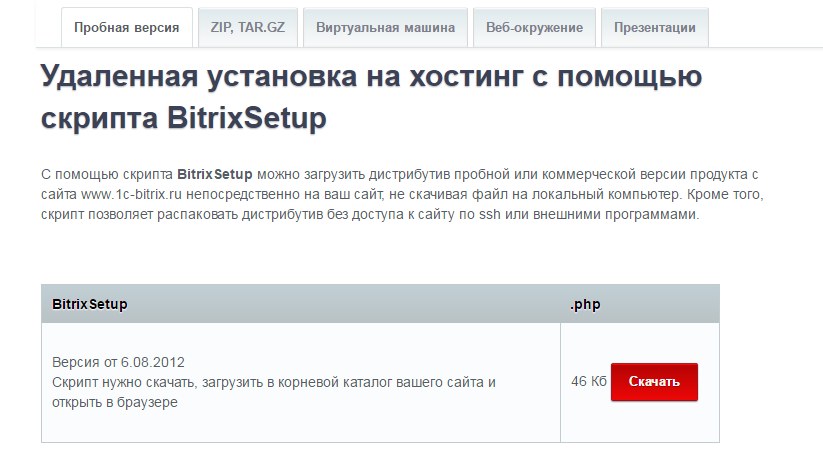
Далее, этот скрипт нужно загрузить в файловую систему хостинга, для этого в панели управления переходим на страницу "Файловый менеджер", переходим в папку public_html(это корень сайта) и загружаем в нее.
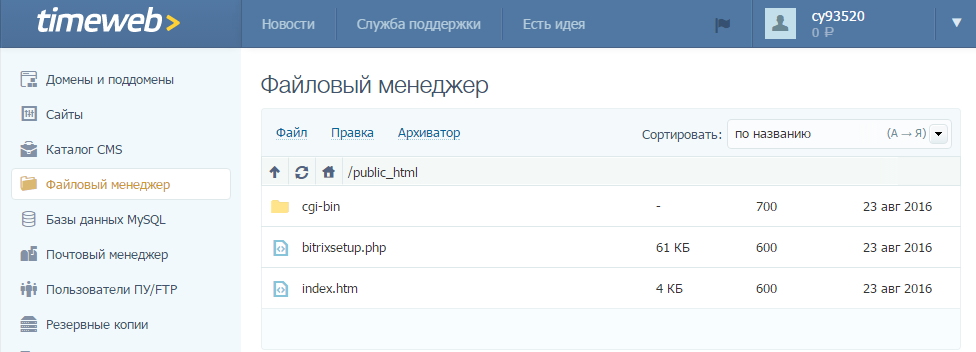
Запускаем скрипт в браузере, после доменного имени, полученного на первом шаге, мы пишем имя скрипта. В моем случае, ссылка будет выглядеть так cy93520.tmweb.ru/bitrixsetup.php.
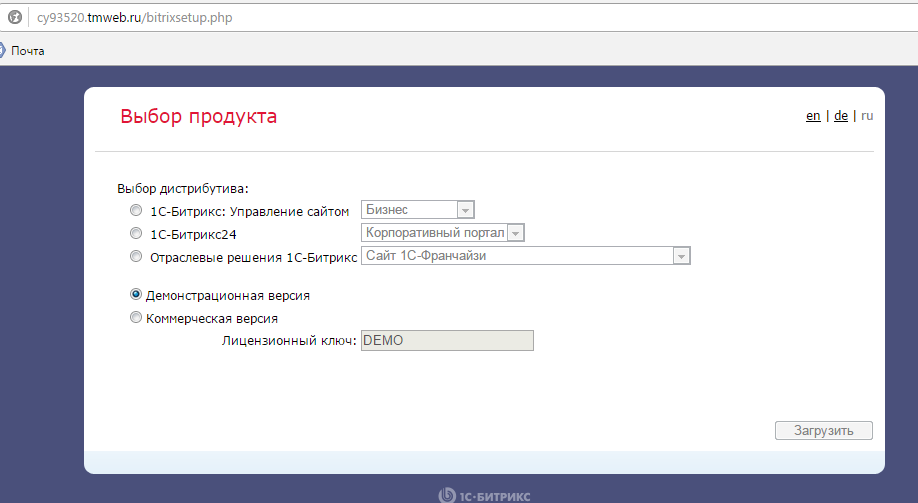
Шаг третий. Мастер установки.
Выбираем 1С-Битрикс: Управление сайтом редакция Бизнес, можно установить и корпортал Битрикс24, но в другой раз. Жмем "загрузить", идет загрузка дистрибутива, после чего нас перебрасывает на страницу мастера. В первом этапе ничего выбирать не нужно, просто жмем далее.
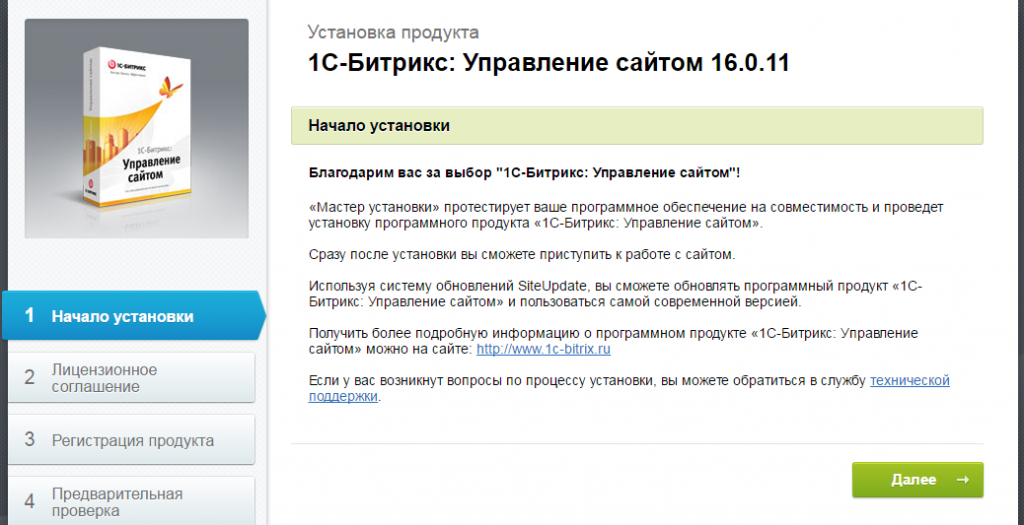
На следующем экране принимаем Лицензионное соглашение.
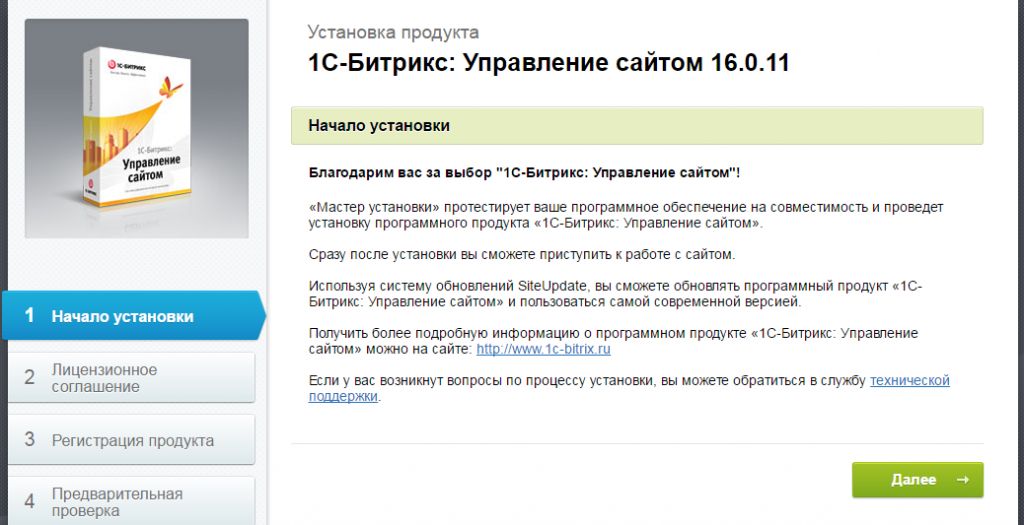
На странице регистрации продукта снимаем галочку "Я хочу зарегистрировать свою копию продукта, устанавливать решения из Marketplace и получать обновления" и устанавливаем галочку "Установить в кодировке UTF-8". Жмем "Далее".

В окне предварительной проверки видим ошибки параметров php:
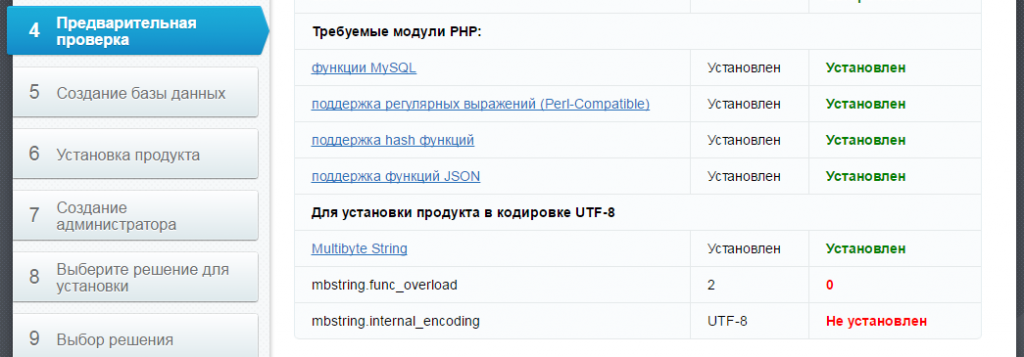
Исправим их на хостинге. Для этого зайдем в файловую систему сайта на хостинге, увидим, что в папке public_html появились файлы и папки битрикса. Найдем среди них файл .htaccess и отредактируем его.
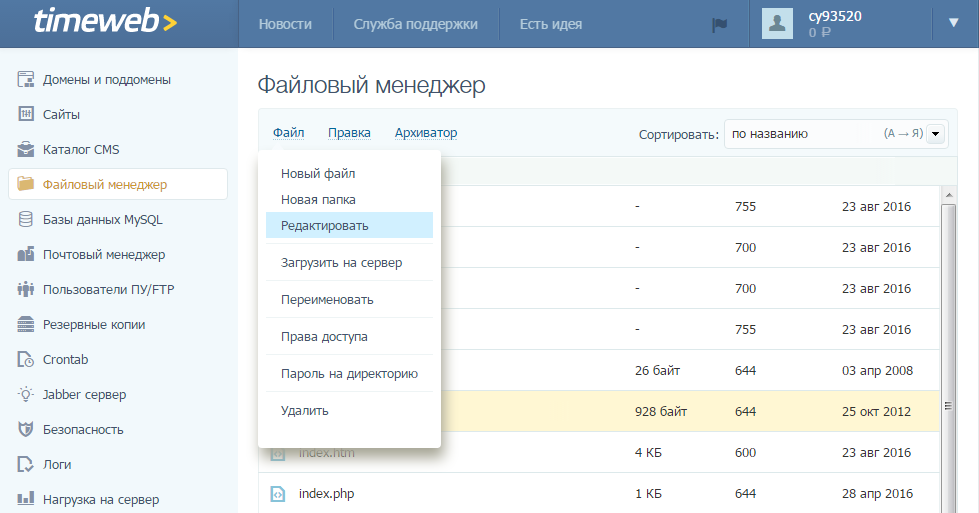
Добавим следующие записи в код файла:
php_value mbstring.func_overload 2
php_value mbstring.internal_encoding UTF-8
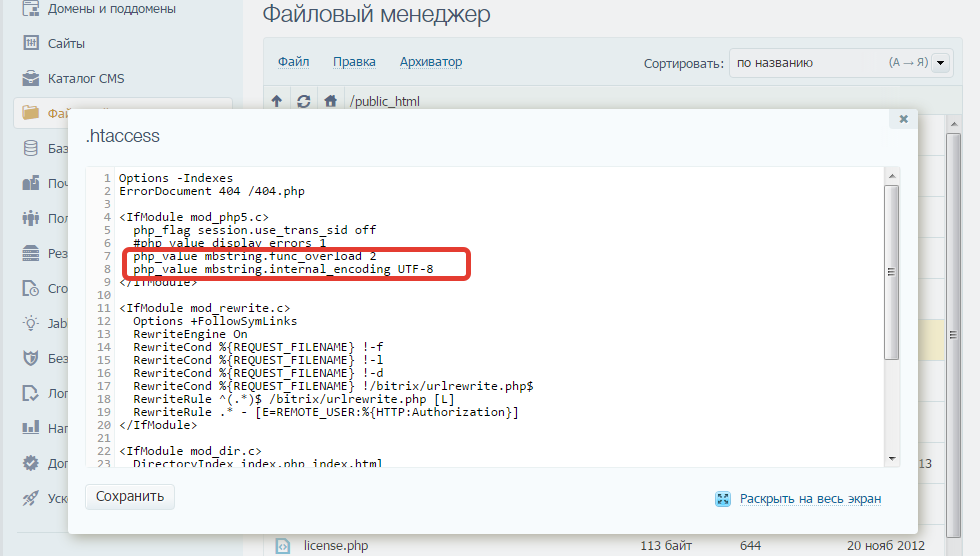
Сохраняем файл, ошибки мы исправили. Возвращаемся к мастеру установки и жмем "Далее".
На странице создания БД(базы данных) нужно ввести наименование БД, имя пользователя и пароль к БД.
Создадим БД на хостинге, для этого в панели хостинга кликнем на пункт меню "Базы данных MySQL".
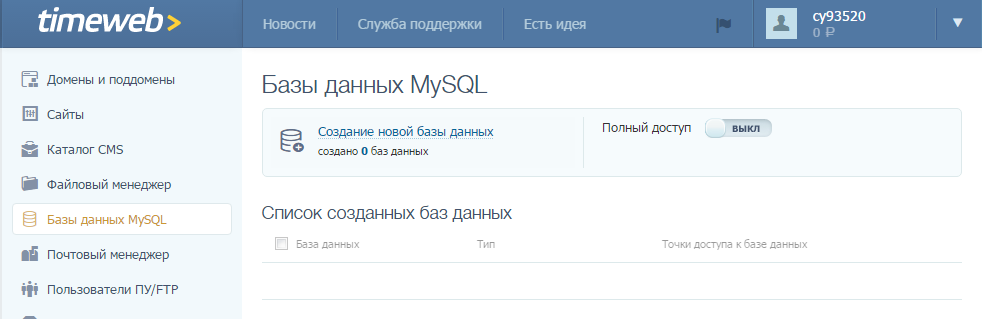
Нажимаем ссылку "Создание новой базы данных", в окошке вводим наименование БД и придумываем пароль к ней. Сохраняем БД.
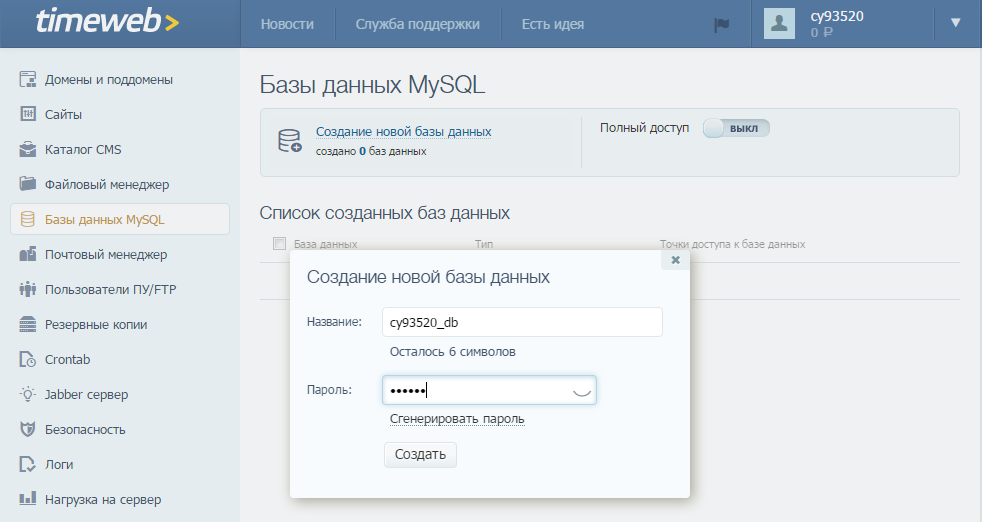
Наименование БД вписываем в мастере установки в поля * Имя пользователя и *Имя базы данных, пароль вписываем в поле Пароль. Жмем "Далее".
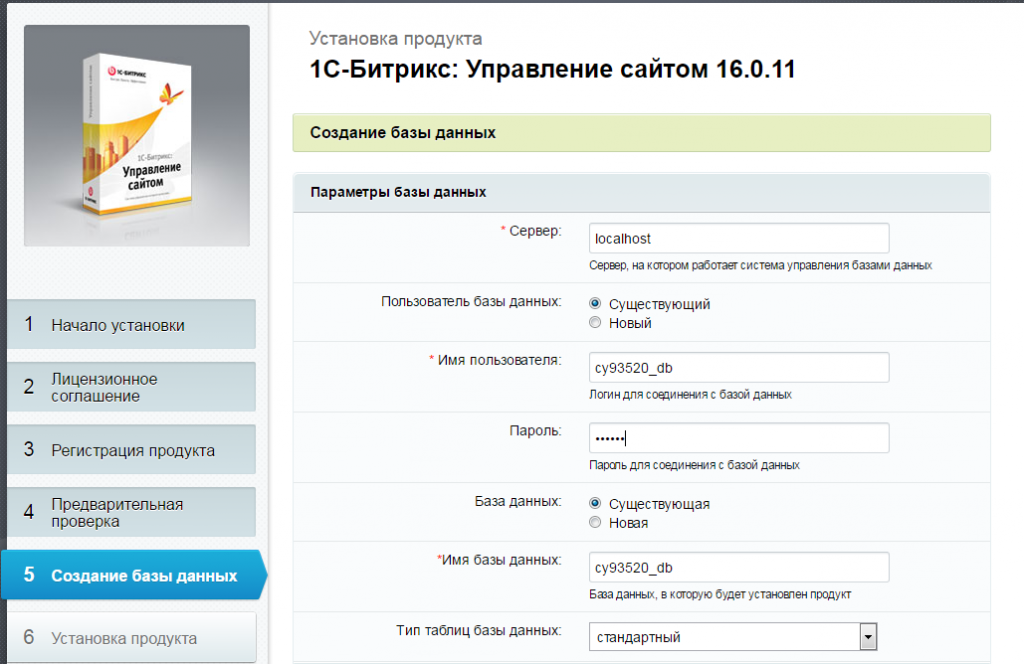
Начнется установка базы данных.
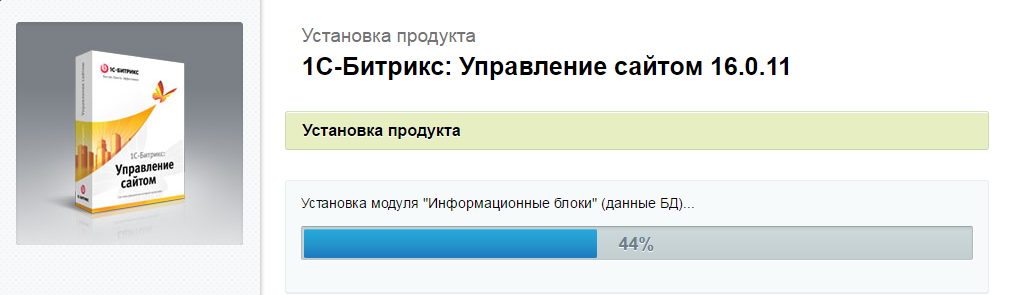
Создаем админа сайта, указываем реквизиты доступа(логин, пароль), почту админа и имя с фамилией. Жмем "Далее".
В окошке выбора решения нам предложат несколько готовых сайтов и возможность загрузить готовое решение из Marketplace. Мы выберем Интернет-магазин
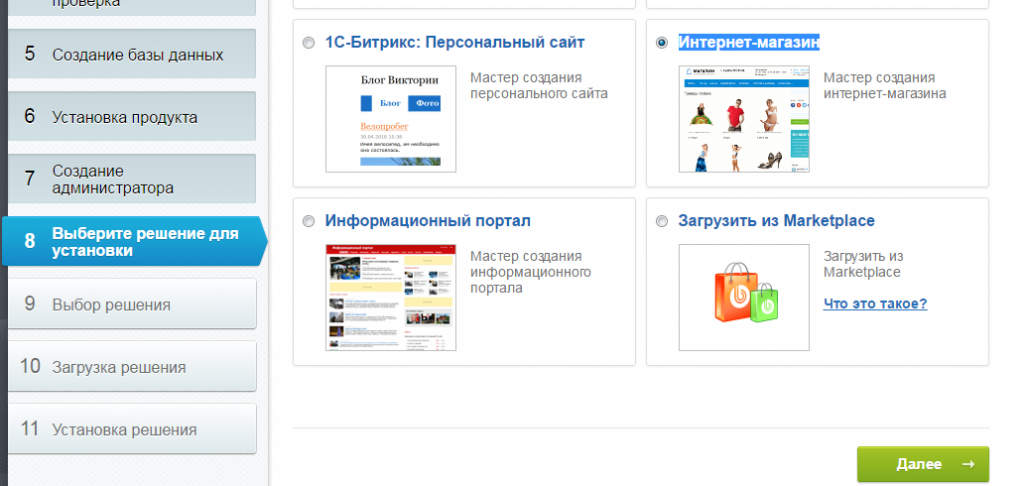
Далее начнется простая процедура выбора шаблона и цвета, ввод основной информации о сайте и т.д. Подробно описывать этот процесс я не стану, для каждого решения эта процедура своя. У интернет-магазина нужно будет выбрать платежные системы и службы доставки, типы платильщиков, местоположения. Пройдя все этапы установки, нажимая "Далее", в итоге мы перейдем на финальную страницу, откуда сможем перейти на готовый сайт.
Читайте также:



